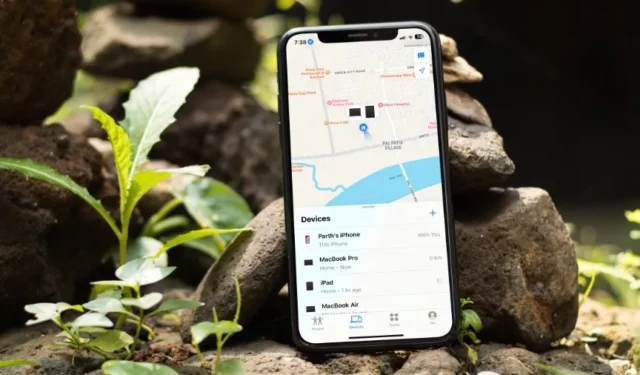
Find My — удобное дополнение для отслеживания ваших устройств Apple в пути. Найдите «Мои работы» для членов вашей семьи Apple, а также для предметов AirTag. Служба, которая не показывает ваши устройства Apple, может вас сбить с толку. Вот лучшие способы исправить ситуацию, когда Find My не работает на вашем iPhone или iPad.
Почему не найти мою работу
Функция «Найти мой» может не работать на вашем iPhone по нескольким причинам.
- Функция «Найти меня» не активна на вашем iPhone.
- iPhone выключен (до iOS 15.2).
- Вы используете другой Apple ID.
- Передача местоположения отключена на устройстве члена вашей семьи.
- Неправильное время и дата.
- Устаревшее программное обеспечение iOS или iPadOS.
- Плохое сетевое соединение на вашем iPhone или iPad.
- Разряжен аккумулятор AirTag или изолированное место для хранения вашего устройства.
Как и ожидалось, большинство трюков работают только тогда, когда ваше устройство доступно. Вы можете внести необходимые настройки ниже и обеспечить правильную работу Find My в неудачных ситуациях. Без лишних слов, давайте начнем.
1. Включите функцию «Найти мой».
Вам следует включить функцию «Локатор» на своем устройстве Apple, чтобы отслеживать его через Интернет iCloud или другие устройства, использующие тот же Apple ID.
<а я=0>1. Откройте «Настройки» на iPhone. Откройте свой Apple ID.
<а я=0>2. Прокрутите до Найти.

<а я=0>3. Нажмите Найти мой iPhone. Включите функции Найти мой iPhone, Найти мою сеть и переключает следующее меню. Отправить последнее местоположение

2. Зарядите свое устройство
Функция «Найти мое» все равно должна обнаружить ваше устройство, даже если оно выключено или у него низкий уровень заряда. Apple добавила эту функцию после версии iOS 15.2. Тем не менее, во избежание подобных ошибок все равно рекомендуется держать устройство полностью заряженным.
3. Проверьте Apple ID
Если вы потеряете свой iPhone, войдите в веб-страницу iCloud и используйте тот же Apple ID, что и ваше основное устройство, чтобы найти потерянное устройство через сеть «Найти мое». Если вы используете другой Apple ID, служба «Найти меня» не сможет работать должным образом.
4. Проверьте службы определения местоположения
Вам следует включить службы определения местоположения на вашем iPhone для точного отслеживания через сеть Find My. Чтобы внести изменения, выполните следующие действия.
1. Откройте «Настройки» на своем iPhone и перейдите к пункту Конфиденциальность и amp; Безопасность.

2. Выберите Службы определения местоположения. Включите переключатель в следующем меню.

5. Проверьте сетевое соединение.
Ваш iPhone использует Интернет или Bluetooth, чтобы отправлять данные о своем местоположении в сеть «Локатор». Вам необходимо устранить неполадки с сетевым подключением на вашем iPhone или iPad и повторить попытку.
Вы можете включить режим полета на своем iPhone и отключить его через некоторое время, чтобы перезагрузить сеть. Если проблемы с сетью на вашем iPhone сохраняются, сбросьте настройки сети.

6. Проверьте настройки даты и времени.
Неправильные настройки даты и времени на вашем iPhone могут привести к проблемам со службой «Найти меня». Вам следует исправить дату и время на своем iPhone или iPad и попробовать отслеживать их с помощью другого устройства.
<а я=0>1. Запустите «Настройки» на своем iPhone и выберите Общие.
2. Выберите Дата и amp; Время.

Проверьте часовой пояс вашего устройства. Вы также можете включить переключатель «Установить автоматически».

7. Аккумулятор AirTag
AirTag — это удобный небольшой трекер, позволяющий внимательно следить за вашими малышами, домашними животными, а также следить за вашими кошельками, ключами и другими вещами первой необходимости. AirTag использует стандартный аккумулятор CR2032.
Когда в вашем AirTag разряжается батарея, вы увидите сообщение о низком заряде батареи в приложении «Локатор». Вы не сможете отслеживать свои устройства, если батарея AirTag разряжена.
AirTag использует сеть близлежащих устройств Apple для обновления своего местоположения в сети Find My. Если ваше устройство потеряно в удаленном месте, оно не сможет отправить информацию о своем местонахождении в Find My.
8. Включите совместное использование местоположения на устройстве члена вашей семьи.
Find My весьма полезен для родителей. Вы можете проверить местонахождение вашего малыша прямо со своего iPhone. Однако вам необходимо добавить их в Apple Family и включить совместное использование местоположения на их устройствах.
1. Запустите Настройки на своем iPhone и выберите «Семья». Нажмите на члена своей семьи и проверьте статус обмена геоданными на его телефоне.

2. Возьмите iPhone члена вашей семьи и перейдите в Настройки.
3. Выберите «Семья» и нажмите на профиль пользователя.

4. Нажмите Передача геоданных и поделитесь с вами своим местоположением.

Все готово для отслеживания членов вашей семьи через сеть Find My.
9. Обновите iOS
Устаревшая версия iOS может вызвать проблемы с функцией «Найти меня». Давайте обновим ваш iPhone или iPad до последней версии.
1. Откройте «Настройки» на своем iPhone и выберите Общие.
2. Выберите Обновление программного обеспечения и установите на свой телефон последнюю сборку iOS.

Найдите потерянные устройства в кратчайшие сроки
Программа Find My, не работающая на iPhone, может вас сбить с толку. Когда вы вернете доступ к своему iPhone, используйте приведенные выше приемы, чтобы отслеживать ваше устройство в режиме реального времени. Если вы по-прежнему не можете найти свой iPhone, обратитесь к своему оператору связи. Вам также следует сообщить о краже устройства местным властям.
Если ваше устройство AirTag потеряно в удаленном месте, ваши шансы найти его через сеть Find My невелики.




Добавить комментарий